Napraw YouTube Music, który nie odtwarza następnej piosenki
Opublikowany: 2022-11-21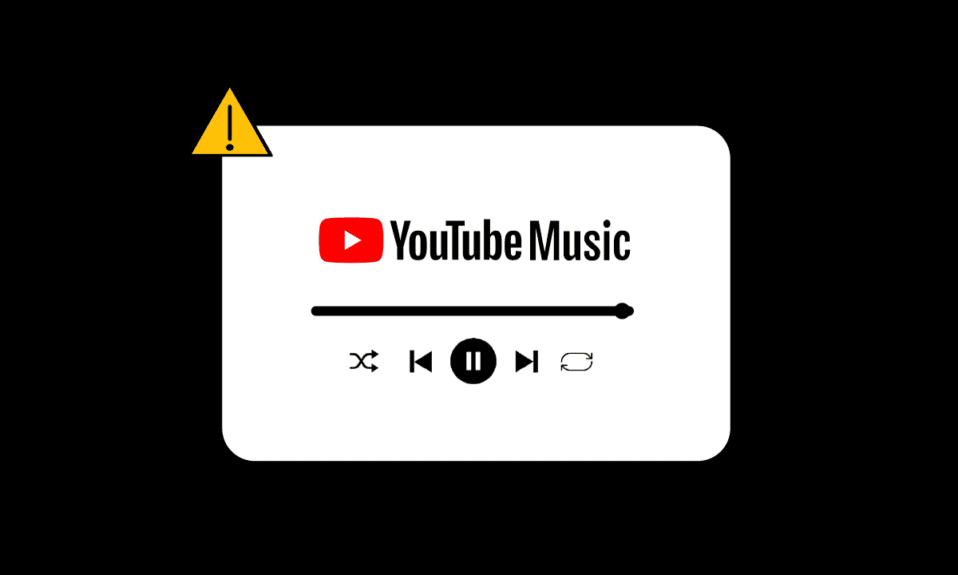
YouTube Music to popularna platforma do strumieniowego przesyłania muzyki. Jest rozwijany przez Google (w zasadzie w celu zastąpienia Muzyki Google Play). Możesz słuchać najnowszych hitów, niesamowitych podcastów, wiadomości i nie tylko. Autoodtwarzanie to najważniejsza funkcja YouTube, która została przeniesiona również do YouTube Music. Autoodtwarzanie automatycznie odtwarza następny utwór w kolejce. Ale czasami YouTube Music nie odtwarza następnego utworu, użytkownicy zgłaszają, że YouTube Music nie odtwarza pełnej listy odtwarzania. Jeśli napotykasz błąd YouTube Music, który nie odtwarza następnego utworu, artykuł może z łatwością pomóc w rozwiązaniu tego problemu. Kontynuuj czytanie artykułu, aby rozwiązać problem z nieciągłym odtwarzaniem YouTube Music.
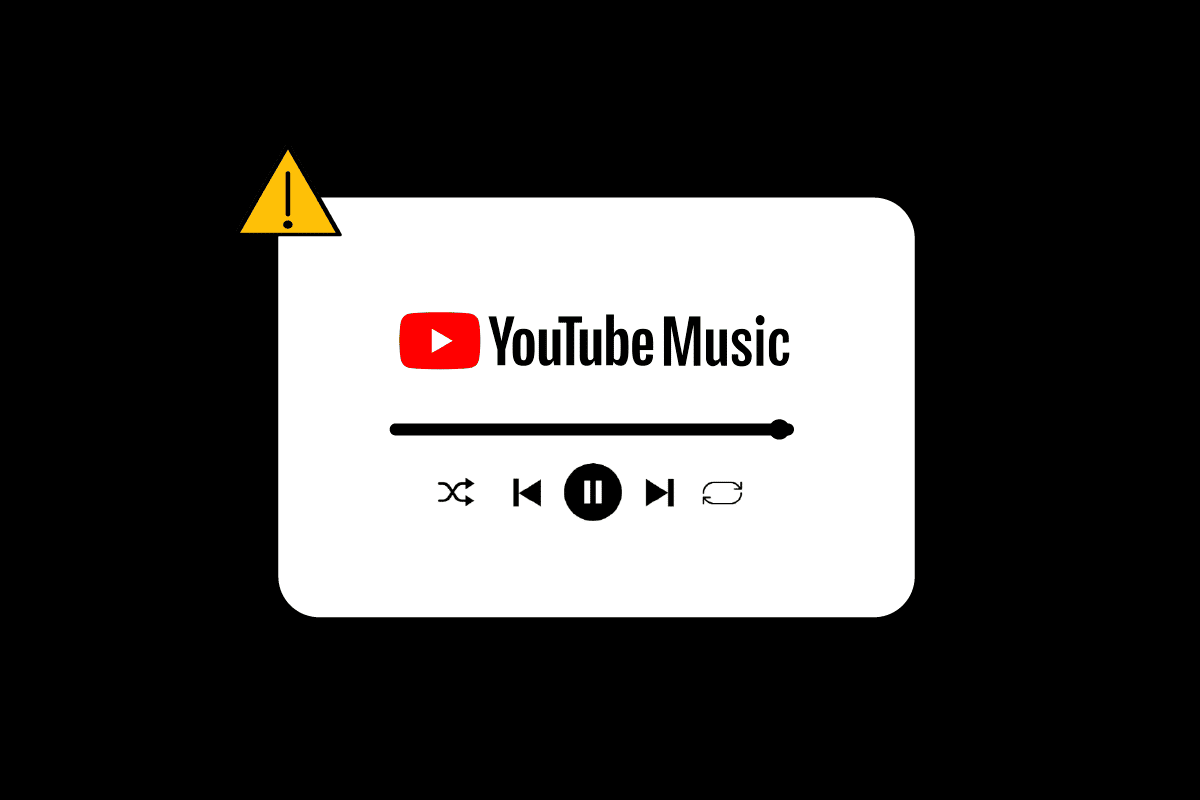
Zawartość
- Jak naprawić YouTube Music, który nie odtwarza następnej piosenki
- Metoda 1: Wyloguj się i zaloguj ponownie
- Metoda 2: Wyczyść pliki pamięci podręcznej
- Metoda 3: Zaktualizuj aplikację Muzyka YouTube
- Metoda 4: Odinstaluj aktualizacje
- Metoda 5: Ponownie zainstaluj aplikację YouTube Music
- Metoda 6: Wyłącz optymalizację baterii
- Metoda 7: Włącz autoodtwarzanie w aplikacji YouTube
- Metoda 8: Wykonaj aktualizację systemu
Jak naprawić YouTube Music, który nie odtwarza następnej piosenki
YouTube jest prawie wolny od usterek i zawsze działa płynnie dla miliardów użytkowników. Ale prawdopodobnie z powodu wadliwych ustawień oprogramowania na twoim urządzeniu. Poniżej wymieniliśmy 4 prawdopodobne i ważne przyczyny nieciągłego odtwarzania YouTube Music.
- Błędy i usterki: YouTube Music może spowodować szereg problemów dla użytkownika w przypadku jakichkolwiek błędów i usterek. Najczęstszym problemem występującym z powodu tych usterek i błędów jest to, że muzyka z YouTube nie odtwarza następnego utworu. Uważaj na wszelkie usterki i błędy, ponieważ są one powszechne podczas instalowania dowolnej aplikacji z witryny innej firmy. Zawsze pobieraj aplikacje z zaufanego źródła, w tym przypadku ze sklepu Google Play.
- Uszkodzone pliki pamięci podręcznej: kolejnym ważnym powodem, dla którego YT Music nie odtwarza następnego utworu podczas przesyłania, są uszkodzone pliki pamięci podręcznej. Jeśli oprogramowanie nadal zgłasza błędy niektórych funkcji, które nie działają, może to być spowodowane tym, że pamięć podręczna / folder tej konkretnej aplikacji jest pełny i musisz je wyczyścić.
- Optymalizacja baterii: Optymalizacja baterii jest dobra dla Twojego telefonu i pomaga wydłużyć żywotność baterii. Ale włączenie Optymalizacji baterii staje się również odpowiedzialne za zmniejszenie wydajności telefonu.
- Nieaktualne oprogramowanie: jeśli YouTube Music nie odtwarza automatycznie utworów w kolejce, bardzo możliwe, że używasz przestarzałej wersji YouTube Music. Niezaktualizowane wersje YouTube Music mogą napotkać więcej błędów i usterek, ponieważ nie są już częścią zespołu ds. bezpieczeństwa i rozwoju, po prostu tam są bez kontroli i monitorowania. Zdecydowanie zaleca się używanie zaktualizowanej wersji dowolnego oprogramowania. Zaktualizowana wersja ochroni Cię przed nieoczekiwanymi błędami.
YouTube i YouTube Music stały się częścią naszego codziennego życia, i to nie tylko naszego, od 12 listopada 2015 r. dzięki zasięgowi w ponad 100 krajach jest częścią codziennego życia milionów klientów. Teraz wyobraź sobie, że siedzisz w samochodzie, grając ulubione hity i energiczną muzykę ze znajomymi i musisz za każdym razem odblokowywać telefon, aby przełączyć się na następną piosenkę. Jakie to byłoby irytujące i zabójcze nastroje. Ręczne przechodzenie do każdego następnego utworu jest bardzo frustrujące.
Ale nie martw się, poniżej wymieniliśmy możliwe poprawki dotyczące nieciągłego odtwarzania YouTube Music
Metoda 1: Wyloguj się i zaloguj ponownie
Wylogowanie się i zalogowanie na konto Google to jeden z najłatwiejszych sposobów. YouTube Music może zgłosić błąd autoodtwarzania z powodu niedokładnych ustawień konta, które mogą być odpowiedzialne za ten problem. Wykonaj czynności podane poniżej:
Aby wylogować się z konta:
1. Uruchom aplikację YouTube i dotknij swojego zdjęcia profilowego
2. Stuknij nazwę swojego konta u góry.
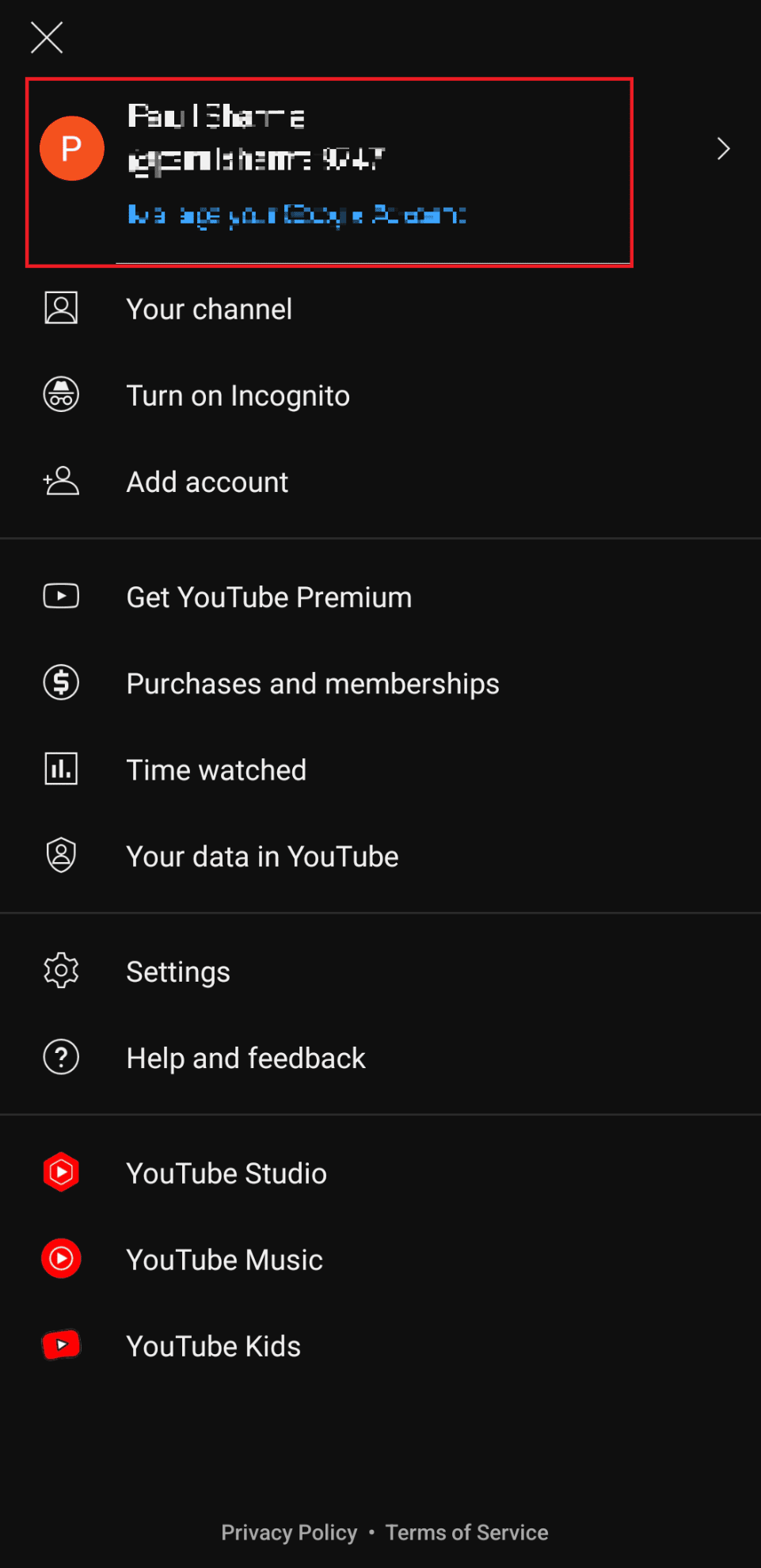
3. Stuknij w Zarządzaj kontami.
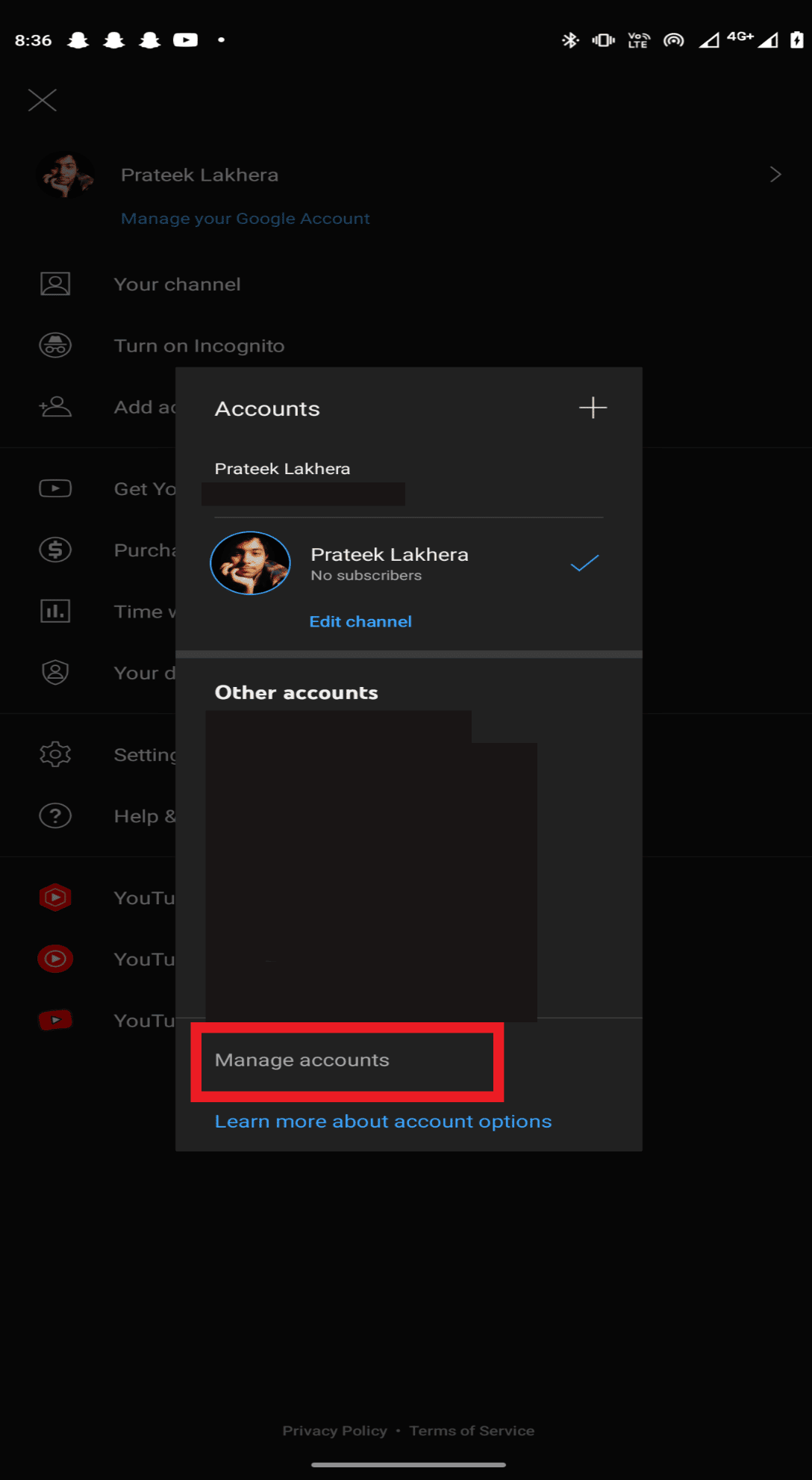
4. Stuknij konto, które chcesz usunąć z urządzenia.
5. Stuknij w opcję Usuń urządzenie .
Uwaga 1 : Usuń urządzenie spowoduje usunięcie wszystkich aplikacji, które były zalogowane przy użyciu tego identyfikatora poczty.
Uwaga 2 : Uruchom ponownie telefon przed ponownym zalogowaniem.
Aby zalogować się na swoje konto w YouTube Music
1. Uruchom aplikację Muzyka YouTube .
2. Stuknij w opcję ZALOGUJ SIĘ .
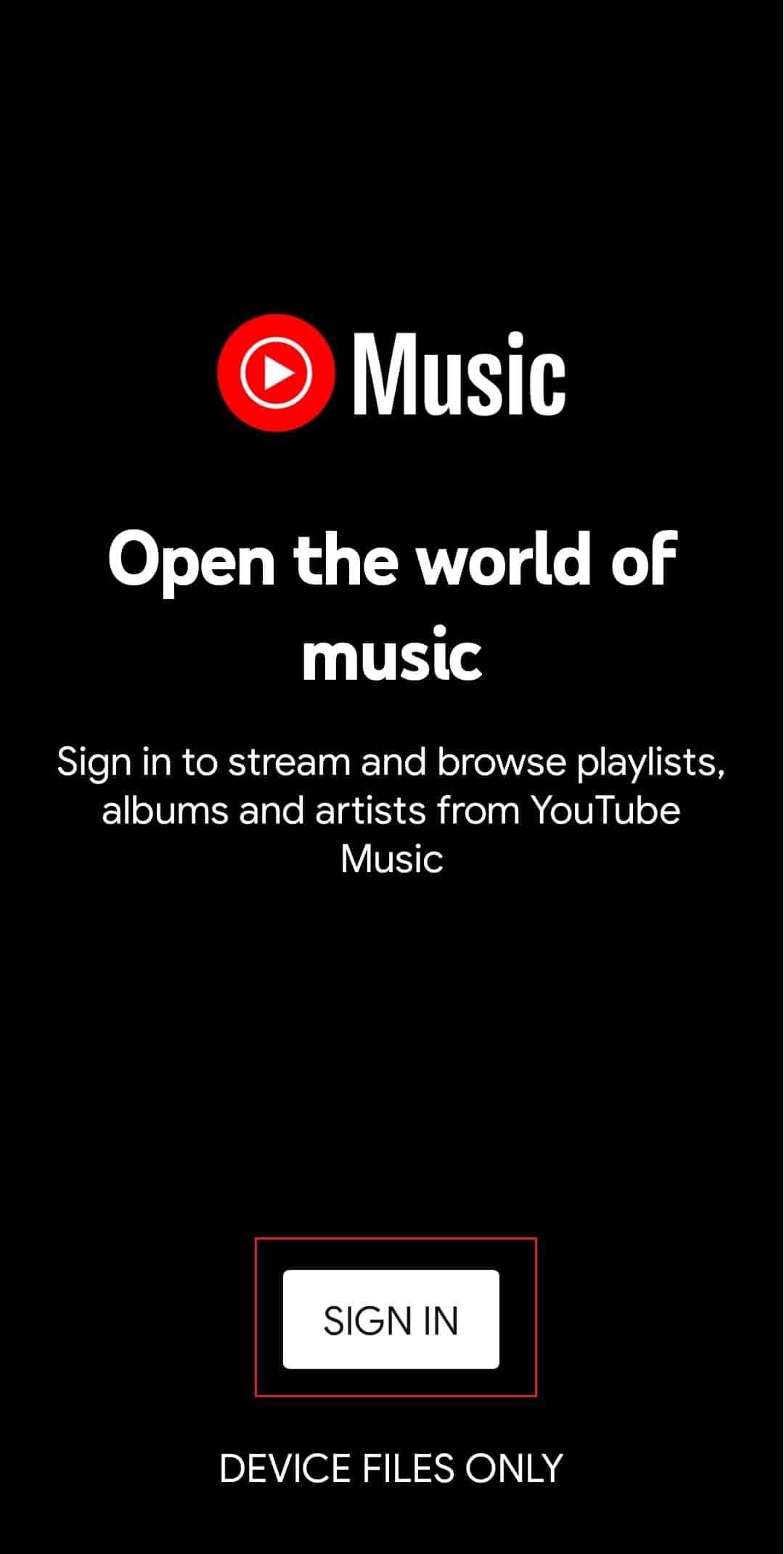
3. Wybierz istniejące konto lub dotknij ikony +, aby dodać nowe konto.
Przeczytaj także: Jak usunąć bibliotekę w YouTube TV
Metoda 2: Wyczyść pliki pamięci podręcznej
Pamięć podręczna może powodować błędy i usterki aplikacji, których można łatwo uniknąć, jeśli wyczyścisz plik pamięci podręcznej konkretnej aplikacji. Aby wyczyścić plik pamięci podręcznej, wykonaj następujące kroki:
Uwaga: kroki mogą się różnić w zależności od producenta, tutaj użyliśmy Oneplus Nord
1. Otwórz Ustawienia w swoim telefonie
2. Wybierz Aplikacje
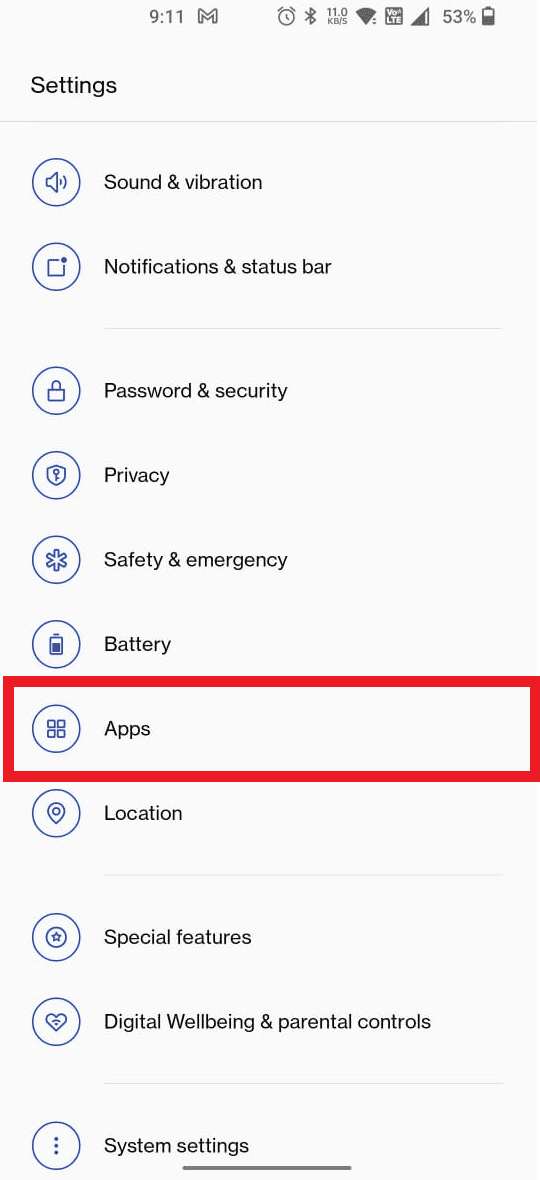
3. Stuknij w Zarządzanie aplikacjami
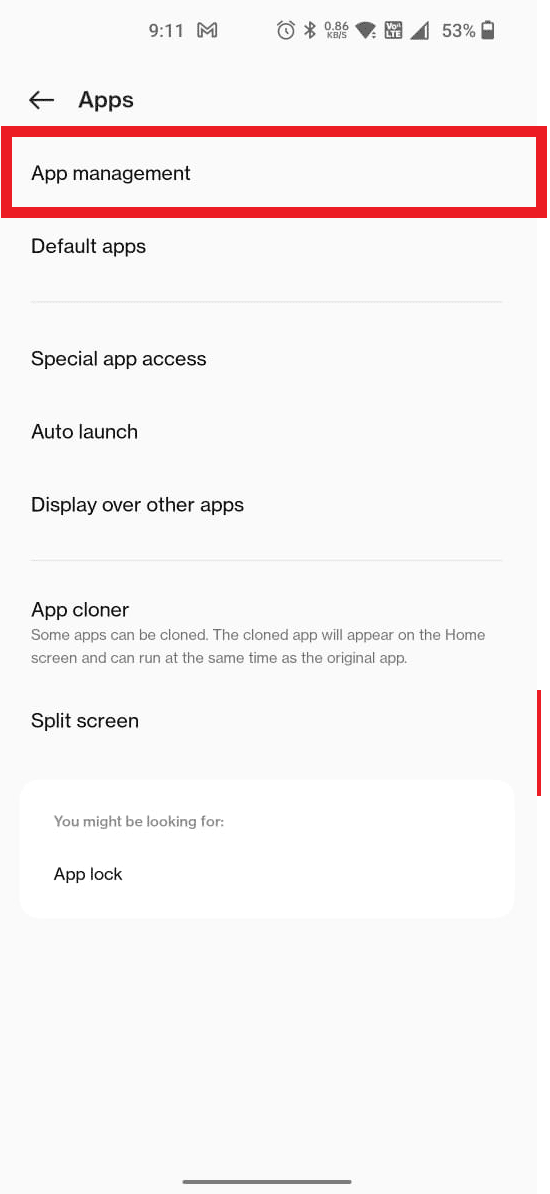
4. Przewiń w dół i dotknij YouTube Music
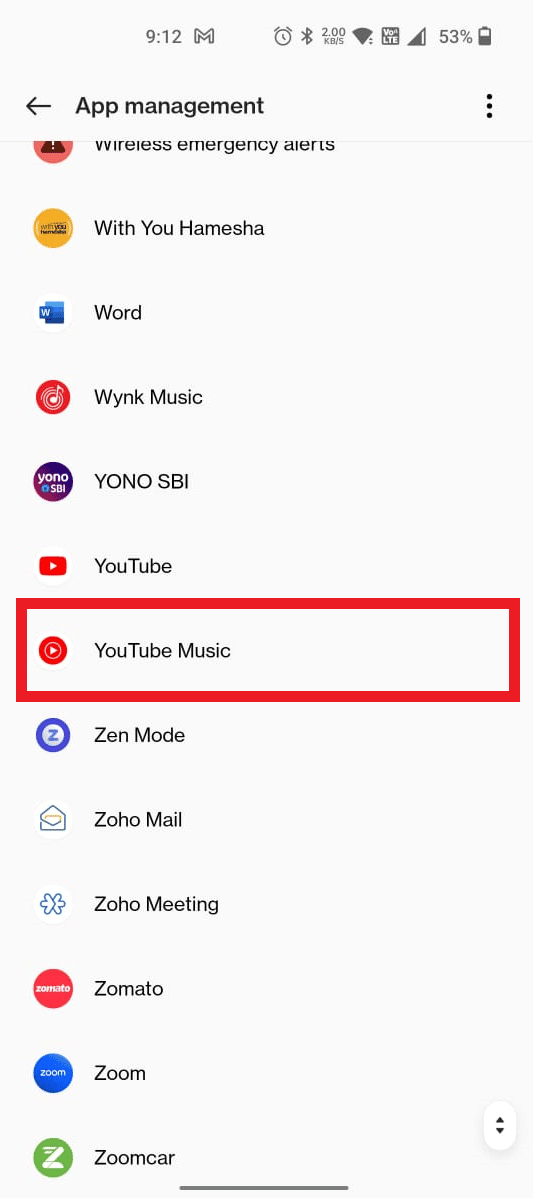
5. Stuknij w Wykorzystanie pamięci .
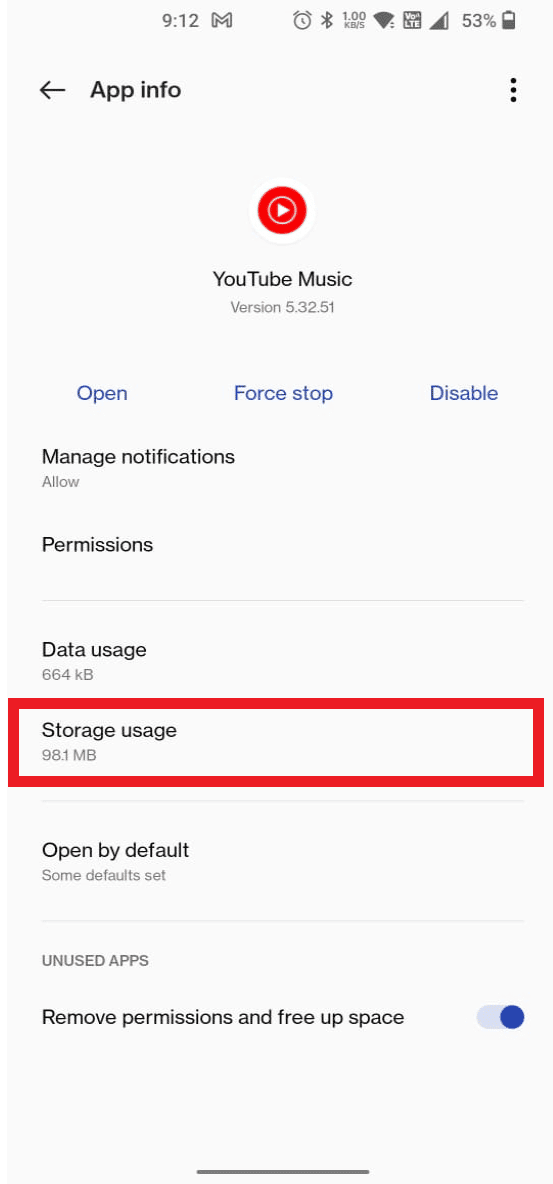
6. Stuknij opcję Wyczyść pamięć podręczną i Wyczyść dane , aby usunąć wszystkie powiązane dane z urządzenia.
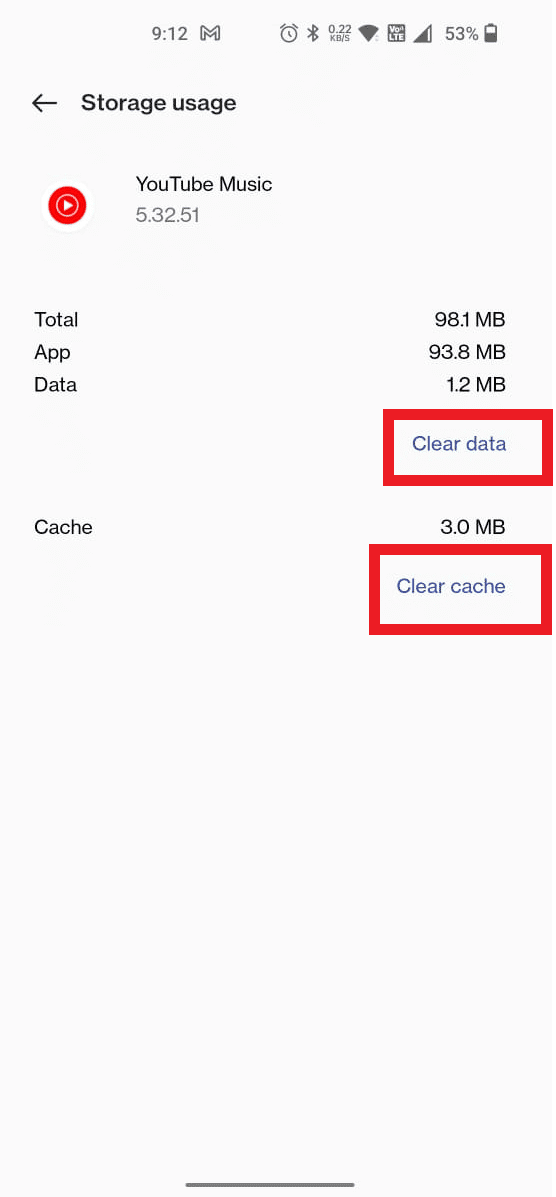
Aby sprawdzić, czy problem został rozwiązany, uruchom ponownie urządzenie/telefon i ponownie uruchom aplikację YouTube Music.
Przeczytaj także: Napraw błąd YouTube 400 w Google Chrome
Metoda 3: Zaktualizuj aplikację Muzyka YouTube
Przestarzałe oprogramowanie jest jednym z największych powodów, dla których muzyka z YouTube nie odtwarza całej listy odtwarzania. Spróbuj zaktualizować oprogramowanie do najnowszej wersji, aby usunąć ten błąd. Wykonaj poniższe czynności, aby naprawić ten błąd autoodtwarzania:
1. Otwórz aplikację Sklep Google Play .

2. Wyszukaj aplikację Muzyka YouTube .
3. Stuknij opcję Aktualizuj .
Uwaga: jeśli funkcja automatycznej aktualizacji aplikacji jest włączona, dostępna będzie tylko opcja odinstalowania aplikacji lub jej otwarcia.
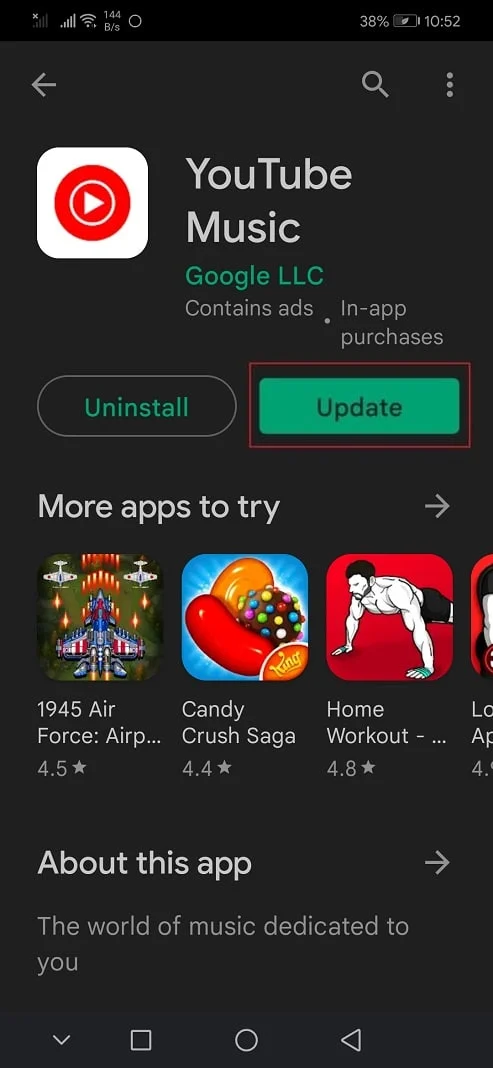
Po aktualizacji otwórz YouTube Music i sprawdź, czy działa funkcja autoodtwarzania
Metoda 4: Odinstaluj aktualizacje
Jak rozmawialiśmy o tym, jak użycie zaktualizowanej wersji aplikacji YouTube Music może pomóc w rozwiązaniu błędu autoodtwarzania. Podobnie, czasami zaktualizowana wersja niektórych aplikacji może nie działać tak wydajnie i powodować przypadkowe błędy, ponieważ może nie być kompatybilna z konfiguracją Twojego urządzenia. Możesz spróbować odinstalować najnowszą aktualizację, jeśli YT Music nie odtwarza następnego utworu, gdy błąd przesyłania nie występował wcześniej w tej konkretnej wersji/aktualizacji. Jeśli odinstalowanie aktualizacji nie działa, możesz pobrać poprzednią wersję aplikacji z witryny innej firmy.
Uwaga : nie zalecamy korzystania z witryn innych firm do instalowania aplikacji, ponieważ mogą one zawierać błędy i usterki.
Metoda 5: Ponownie zainstaluj aplikację YouTube Music
Usunięcie całych danych aplikacji, a następnie rozpoczęcie od nowa może pomóc w przypadku, gdy muzyka z YouTube nie odtwarza błędu następnego utworu. Wykonaj czynności podane poniżej:
1. Uruchom aplikację Sklep Google Play .
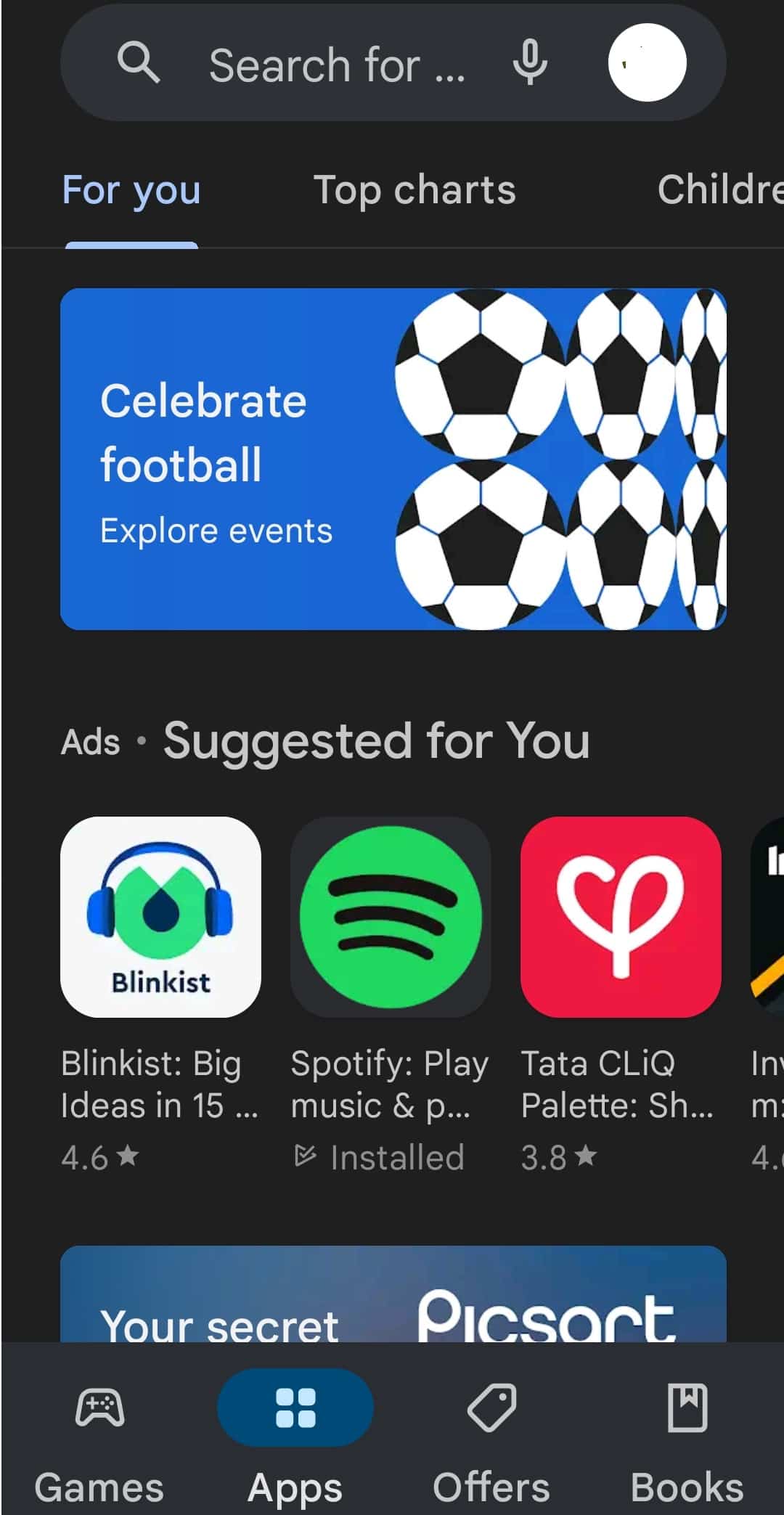
2. Wyszukaj aplikację Muzyka YouTube .
3. Stuknij opcję Odinstaluj z menu.
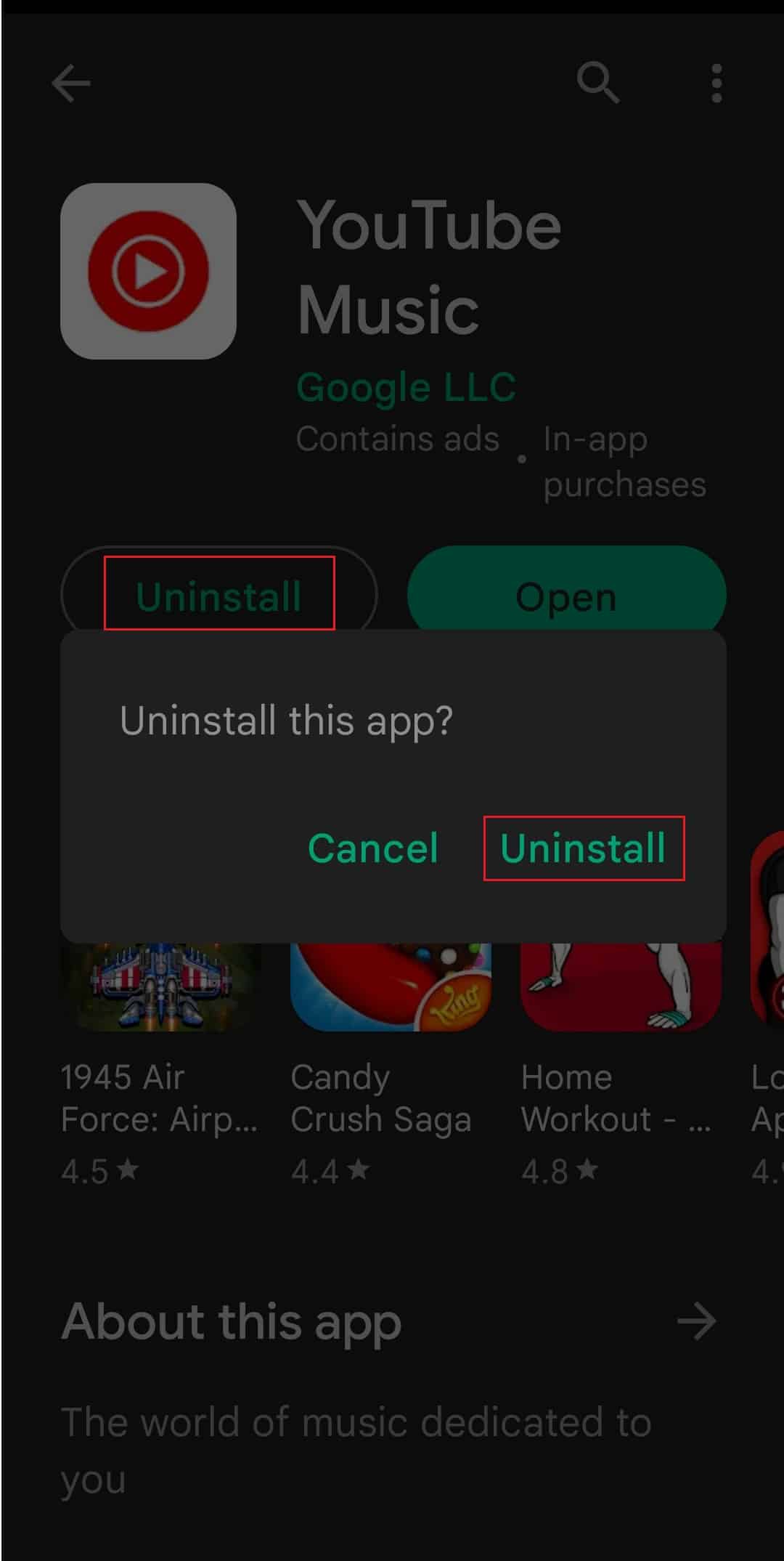
4. Wybierz opcję Odinstaluj, aby potwierdzić odinstalowanie aplikacji, a następnie uruchom ponownie urządzenie, aby usunąć pliki tymczasowe.
5. Następnie otwórz aplikację Sklep Google Play i przejdź do YouTube Music .
6. Na koniec dotknij opcji Instaluj .
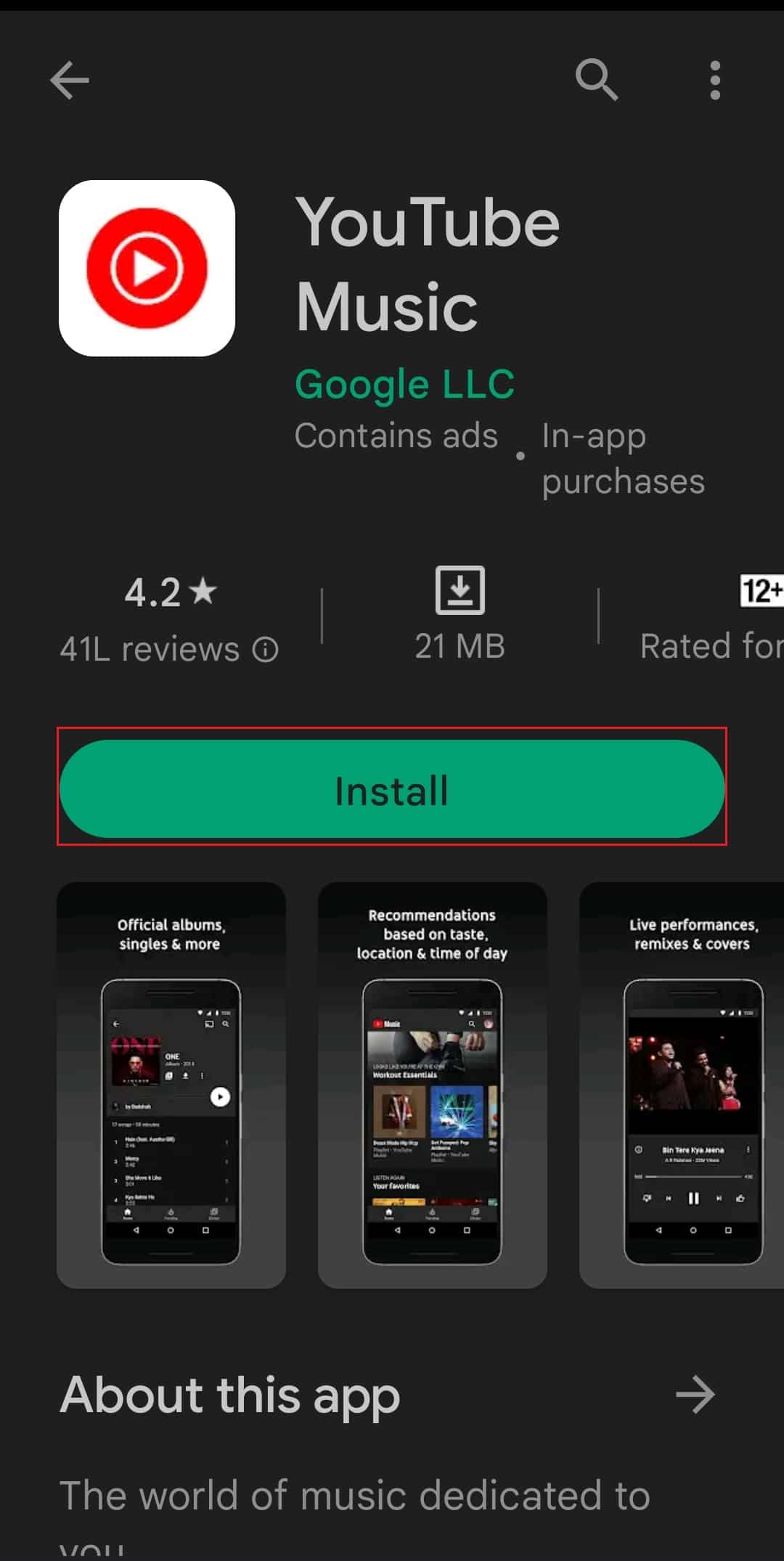
W ramach kolejnego kroku możesz sprawdzić, czy nadal oczekują pliki tymczasowe, i usunąć je przed ponowną instalacją aplikacji na urządzeniu.
Przeczytaj także: Jak zmienić nazwę swojego kanału YouTube
Metoda 6: Wyłącz optymalizację baterii
Rozumiemy, że chcesz wydłużyć żywotność baterii swojego urządzenia, dlatego włączyłeś optymalizację baterii. Ale może to być jeden z powodów, dla których wciąż pojawia się błąd odtwarzania muzyki z YouTube. Wykonaj poniższe czynności, aby wyłączyć optymalizację baterii, co może rozwiązać problem z autoodtwarzaniem:
1. Otwórz Ustawienia telefonu .
2. Przejdź do baterii .
3. Wybierz Zoptymalizowane ładowanie .
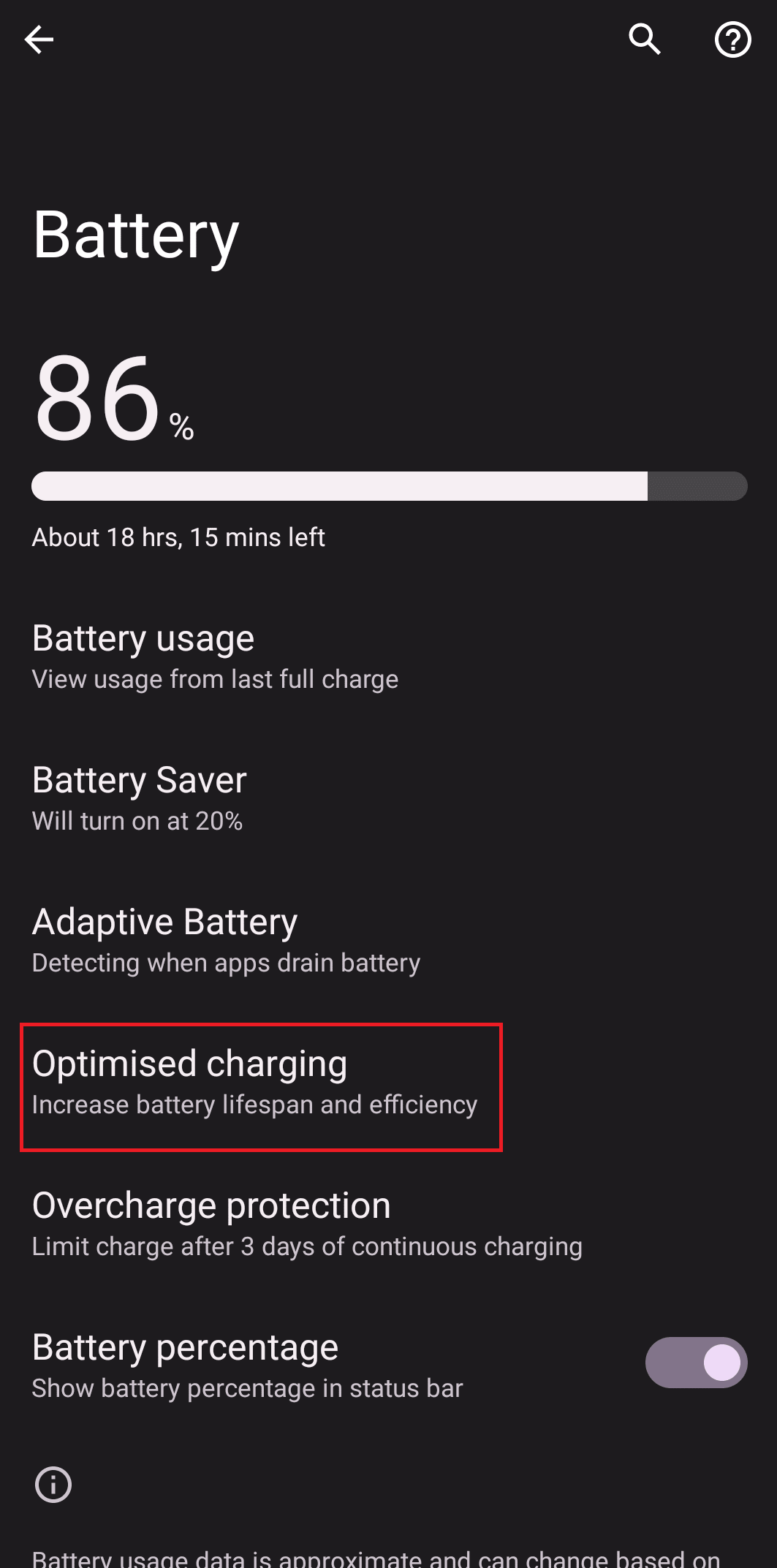
4. Wyłącz optymalizację baterii dla YouTube Music.
Metoda 7: Włącz autoodtwarzanie w aplikacji YouTube
Twoje YouTube i YouTube Music są połączone z tym samym kontem Gmail, dlatego ustawienia w YouTube są takie same, jak ustawienia w aplikacji YouTube Music, jeśli nie zmienisz ich ręcznie. Możesz przejść do swojej aplikacji YouTube i sprawdzić tam ustawienia. Aby włączyć lub sprawdzić, czy masz włączone autoodtwarzanie w aplikacji YouTube, wykonaj poniższe czynności:
1. Przejdź do aplikacji YouTube
2. Upewnij się, że jesteś zalogowany z tego samego identyfikatora Gmaila w obu aplikacjach
3. Przejdź do Ustawień
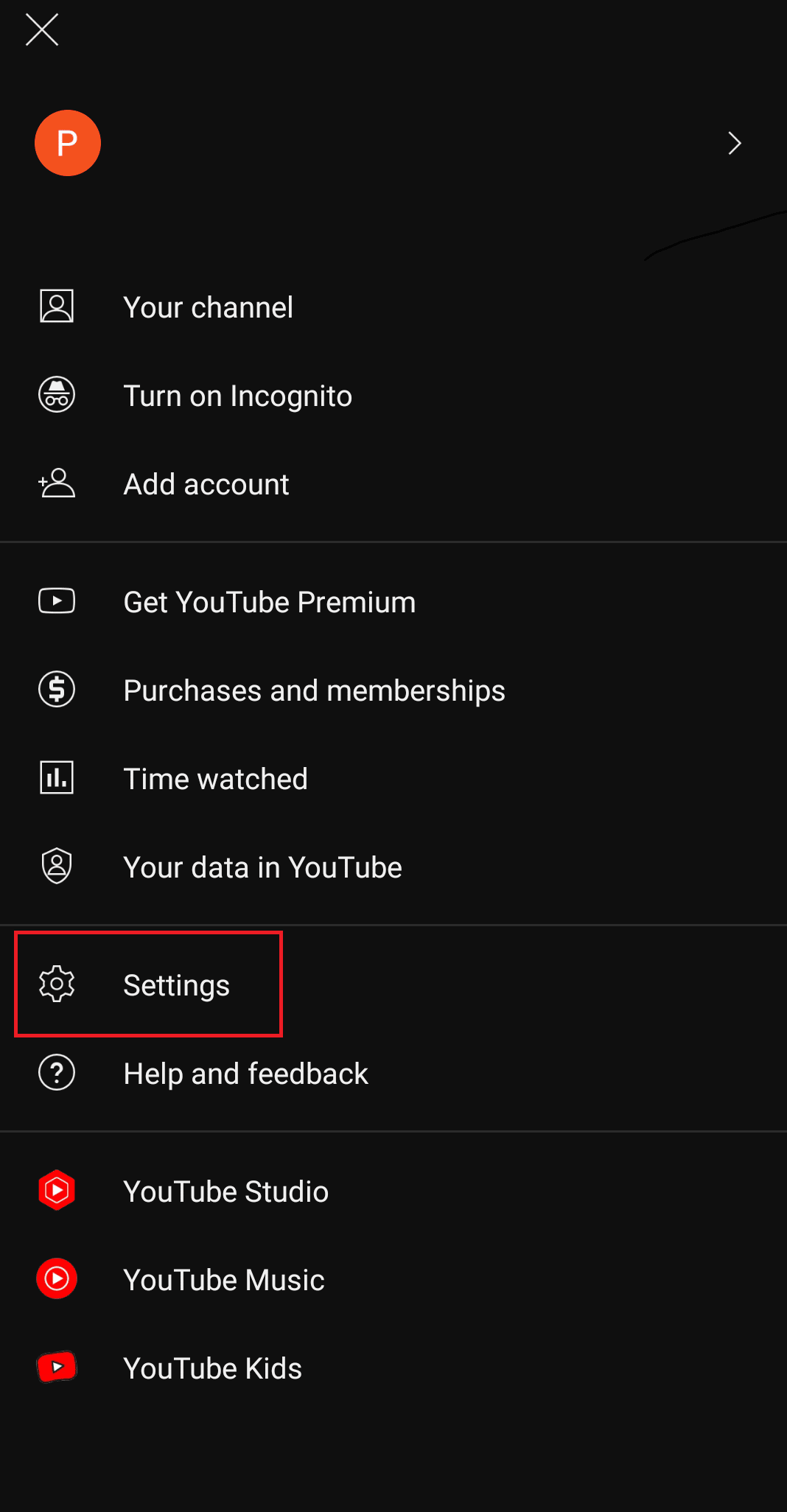
4. Stuknij w Autoodtwarzanie .
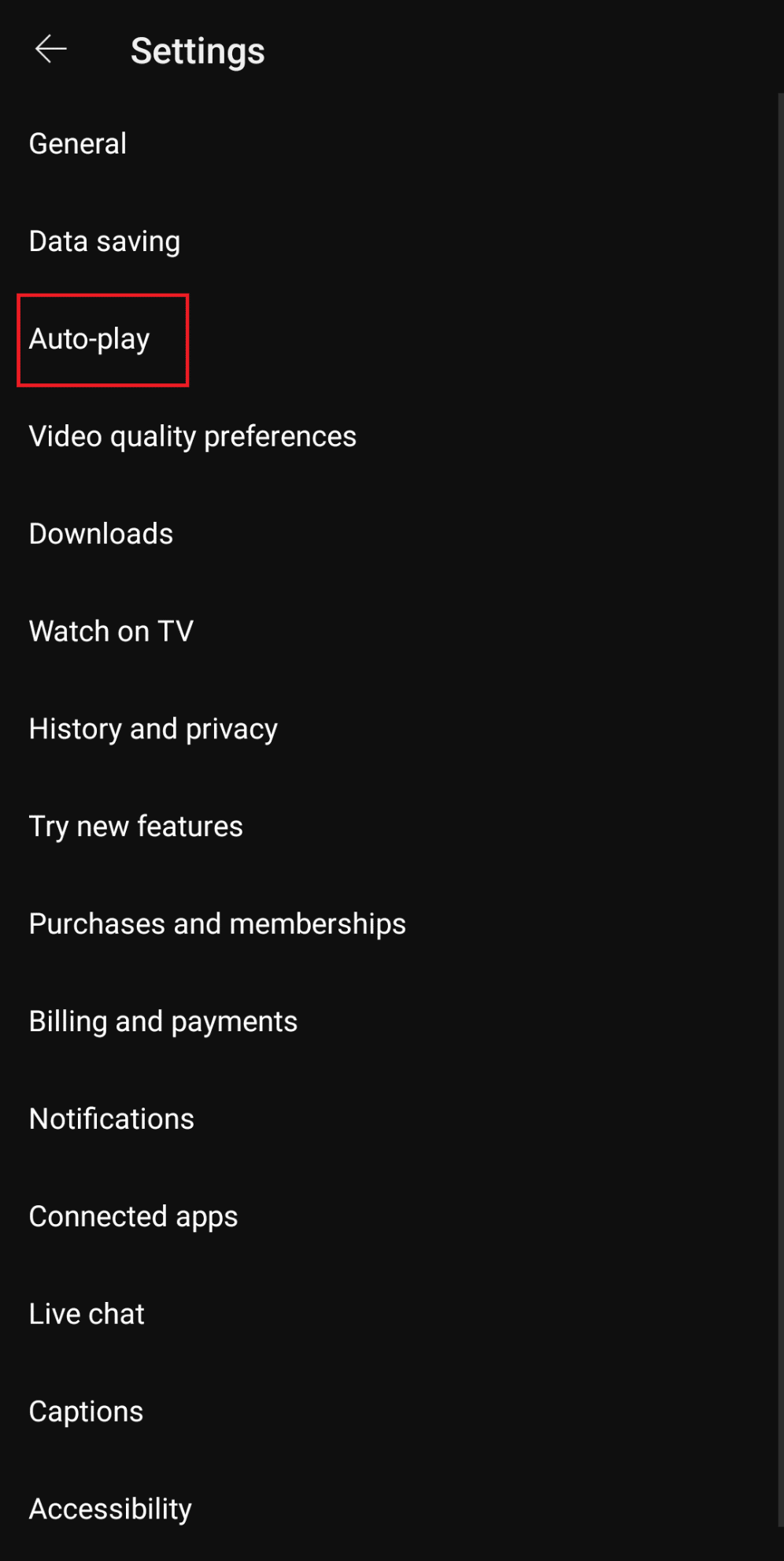
5. Jeśli jest wyłączone, włącz je, aby je włączyć
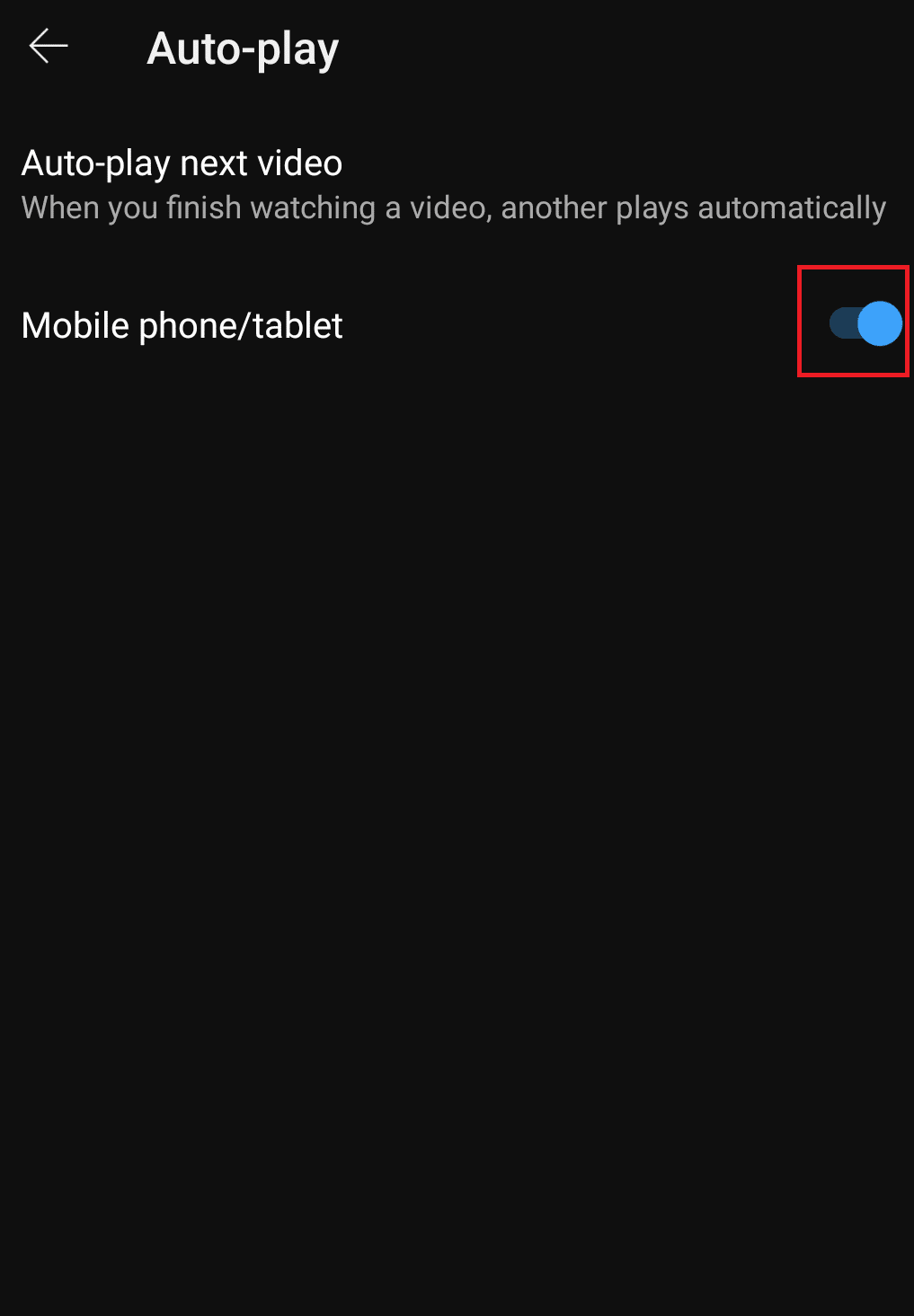
Przeczytaj także: Napraw błąd braku polecenia Androida
Metoda 8: Wykonaj aktualizację systemu
Jeśli błąd odtwarzania muzyki z YouTube nie jest odtwarzany w następnym utworze, zawsze możesz sprawdzić dostępność aktualizacji oprogramowania na całym urządzeniu. Istnieje możliwość, że przyczyną błędu jest przestarzała wersja urządzenia, a nie aplikacja YouTube Music. Aby zaktualizować urządzenie, wykonaj poniższe czynności i rozwiąż problem z nieciągłym odtwarzaniem YouTube Music.
Uwaga: upewnij się, że Twoje urządzenie jest połączone z Wi-Fi .
1. Otwórz aplikację Ustawienia smartfona.
2. Wybierz opcję Informacje o telefonie .
3. Stuknij w opcję Sprawdź dostępność aktualizacji .
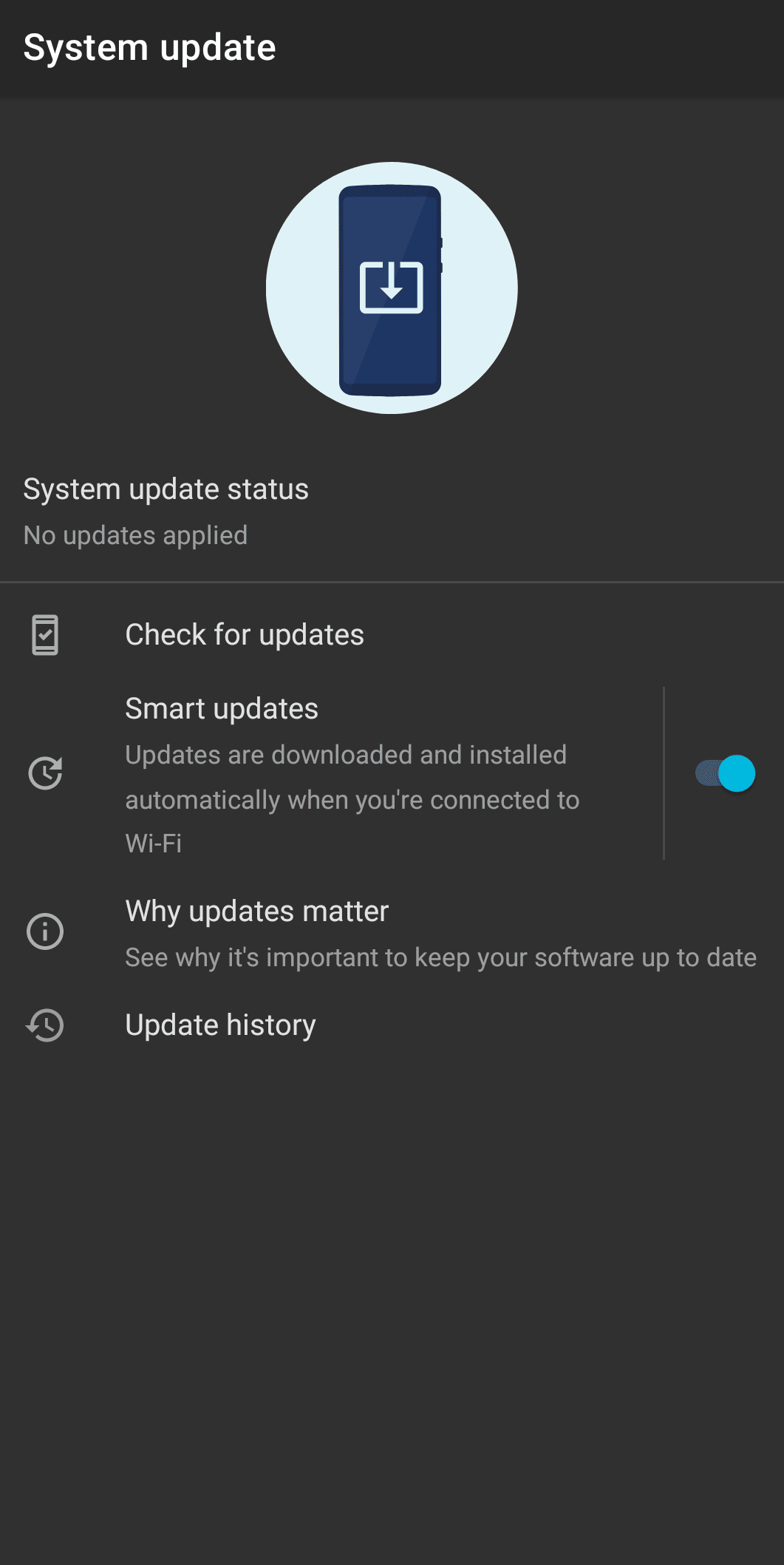
4. Jeśli dostępna jest jakakolwiek aktualizacja, pojawi się przycisk Aktualizuj . Stuknij w to.
5. Zainstaluj aktualizacje , a urządzenie uruchomi się ponownie.
Często zadawane pytania (FAQ)
Q1. Dlaczego autoodtwarzanie nie działa w YouTube Music?
Odp. Autoodtwarzanie może nie działać w YouTube z powodu uszkodzonych danych aplikacji mobilnej YouTube. Przestarzała przeglądarka internetowa lub błędna konfiguracja przeglądarki, np. ustawienia DRM itp., również mogą powodować ten problem.
Q2. Dlaczego YouTube przestaje grać po kilku utworach?
Odp. Zbyt dużo miejsca w pamięci podręcznej może spowolnić działanie aplikacji, powodując zbyt częste wstrzymywanie odtwarzania utworów. Możesz wyczyścić pamięć podręczną YouTube, wykonując czynności wymienione powyżej.
Q3. Dlaczego moja YouTube Music ciągle się zatrzymuje?
Odp. Najpierw całkowicie zatrzymaj YouTube Music, a następnie uruchom ją ponownie. W większości przypadków zamknięcie aplikacji może rozwiązać większość problemów. Jeśli to nie zadziała, możesz odinstalować aplikację, wykonując powyższe czynności. Czasami pliki mogą ulec uszkodzeniu podczas aktualizacji i konieczna jest nowa instalacja.
Q4. Dlaczego moja muzyka nagle przestaje grać?
Odp. Jeśli tryb oszczędzania energii jest włączony, aplikacja muzyczna YouTube może przestać działać lub nawet zostać automatycznie zamknięta, aby oszczędzać baterię z powodu algorytmów oszczędzania baterii. Jeśli problem pojawił się podczas lub po aktualizacji urządzenia do najnowszej wersji Androida, może to być problem systemowy.
Zalecana:
- Jak anulować zamówienie Groupon
- Napraw błąd czatu Reddit podczas ładowania treści
- Napraw problem z buforowaniem YouTube TV w przeglądarce
- Napraw obraz YouTube w obrazie, który nie działa
W artykule wspomnieliśmy o większości poprawek dotyczących błędu odtwarzania muzyki z YouTube, który nie odtwarza następnego utworu , na który mogą natknąć się użytkownicy. Mamy nadzieję, że pomoże to rozwiązać problem z nieciągłym odtwarzaniem YouTube Music i możesz teraz cieszyć się nieprzerwanym i niezakłóconym strumieniowaniem muzyki. Ciesz się radosną muzyką teraz, gdy nie musisz ciągle zmieniać ani ręcznie przełączać się do następnego utworu. Jeśli tak, daj nam znać, która z metod pomogła Ci najbardziej i jak. Ponadto, jeśli masz inne pytania lub sugestie, możesz je umieścić w sekcji komentarzy.
